သူတို့ကမင်းကိုနောက်တစ်ခါခေါ်နေတယ်။ မိတ်ဆွေဖြစ်မှုသည်အချဉ်ပေါက်သွားသည်ဖြစ်စေ၊ Clyde အမည်ရှိသူတစ် ဦး ကိုသူစိမ်းတစ် ဦး တောင်းဆိုသည်ဖြစ်စေအိုင်ဖုန်းပေါ်ရှိမလိုလားအပ်သောဖုန်းခေါ်ဆိုမှုများကိုမည်သို့ပိတ်ဆို့ရမည်ကိုသိခြင်းသည်ကောင်းပါသည်။ ဒီဆောင်းပါးမှာသင့်ကိုငါတစ်ယောက်တည်းကျန်ရစ်စေမယ့်ဖုန်းနံပါတ်များကိုဘယ်လိုပိတ်ဆို့ (ပိတ်ဆို့) ကိုသင့် iPhone ဘယ်လိုသုံးရမယ်ဆိုတာကိုပြပေးပါလိမ့်မယ်။
အိမ်မှာအမေရှိနေပြီးနောက်အလုပ်ပြန်သွားသည်
အဘယ်သူမျှမခေါ်ဆိုမှု, အဘယ်သူမျှမစာသားများ, အဘယ်သူမျှမ iMessages, မ FaceTime ။
သင်၏အိုင်ဖုန်းပေါ်တွင်ခေါ်ဆိုမှုတစ်ခုကိုပိတ်ဆို့သောအခါသင်သည်ဖုန်းခေါ်ဆိုမှုများ၊ စာတိုများသို့မဟုတ် FaceTime ဖိတ်ကြားချက်များကိုလက်ခံရရှိလိမ့်မည်မဟုတ်ပါ။ သင်ကဖုန်းခေါ်ဆိုမှုမဟုတ်ဘဲဖုန်းနံပါတ်မှဆက်သွယ်မှုအားလုံးကိုပိတ်ဆို့နေကြောင်းသတိရပါ။
ကျွန်ုပ်၏ iPhone တွင်ဖုန်းခေါ်ဆိုခြင်းနှင့်စာတိုပေးပို့ခြင်းကိုကျွန်ုပ်မည်သို့ပိတ်ဆို့မည်နည်း။
၁။ ပုဂ္ဂိုလ်ကိုဆက်သွယ်ရန်
သင်၏အဆက်အသွယ်များကိုဖုန်းနံပါတ်ကိုအရင်ထည့်မထားပါက iPhone တစ်ခုပေါ်တွင်ခေါ်ဆိုမှုပိတ်ဆို့ခြင်းသည်အလုပ်မလုပ်ပါ။ သင်၏အဆက်အသွယ်များ၌ဖုန်းနံပါတ်ကိုသိမ်းထားပြီးဖြစ်ပါကနောက်တစ်ဆင့်သို့သွားနိုင်သည်။ မွတ္စု: ဤဆောင်းပါးအတွက်ကျွန်ုပ်ယူခဲ့သောဖန်သားပြင်ပေါ်တွင်ကျွန်ုပ်၏အစစ်အမှန်ဖုန်းနံပါတ်များကိုထုတ်ပစ်လိုက်သည်။
သင်၏လတ်တလောခေါ်ဆိုသူများစာရင်းမှအဆက်အသွယ်များသို့ဖုန်းနံပါတ်ထည့်ရန်လွယ်ကူသည်။ သွားပါ ဖုန်း -> လတ်တလော ( မကြာသေးမီက သင်ပိတ်ဆို့လိုသည့်ဖုန်းနံပါတ်ကိုရှာပါ။ ကိုအသာပုတ်ပါ လည်ပတ်အပြာ '' ငါ '' ဖုန်းခေါ်ဆိုသူနှင့်ပတ်သက်သောသတင်းအချက်အလက်များကိုဖုန်းနံပါတ်ညာဘက်သို့ရောက်အောင်ပို့ပါ။
ထိပုတ်ပါ အဆက်အသွယ်အသစ်ဖန်တီးပါ သင်၏အဆက်အသွယ်များသို့ဖုန်းနံပါတ်ထည့်ရန်။ ပထမအမည်နေရာတွင်ထိုသူအား“ Blocked 1” ကဲ့သို့အမည်ပေးပြီးကိုအသာပုတ်ပါ ပြီးပြီ အထက်ညာဘက်ထောင့်၌တည်၏။
၂။ ဖုန်းနံပါတ်ကိုသင်၏ပိတ်ထားသောခေါ်ဆိုသူစာရင်းထဲသို့ထည့်ပါ
ဖွင့် ချိန်ညှိချက်များ -> ဖုန်း ကိုအသာပုတ်ပါ ပိတ်ထားသည် သင့် iPhone တွင်ပိတ်ထားသောခေါ်ဆိုသူများစာရင်းကိုဖွင့်ရန်။ ထိပုတ်ပါ အသစ်ထည့်သည်။ နှင့်သင်၏အဆက်အသွယ်အားလုံး၏စာရင်းပေါ်လာလိမ့်မည်။ ထိပုတ်ပါ ရှာပါ တိုက်ရိုက်အောက်တွင်ဖော်ပြထားသည် ဆက်သွယ်ရန်အားလုံးကို သင်ပိတ်ဆို့ချင်သောသူ၏အမည်ကိုအက္ခရာအနည်းငယ်ရိုက်ပါ။ အကယ်၍ သင်၏အဆက်အသွယ်ကိုနောက်ဆုံးအဆင့်တွင်ထည့်ပါက“ Blocked 1” ကိုရိုက်ပါ။ ပိတ်ထားသောခေါ်ဆိုသူများစာရင်းထဲသို့ထည့်ရန်အဆက်အသွယ်အမည်ကိုနှိပ်ပါ။
apple watch တွင်ဖွင့်ထားသော app များကိုမည်သို့ပိတ်ရမည်နည်း
ကျွန်ုပ်၏ iPhone တွင်နံပါတ်တစ်ခုကိုကျွန်ုပ်မည်သို့ဖွင့်ရမည်နည်း။
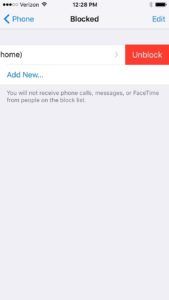 အိုး! သင် 'မတော်တဆ' စာရင်းထဲတွင်အဘွားကဆက်ပြောသည်သူမပျော်ရွှင်မဟုတ်ပါဘူး။ သင့် iPhone ပေါ်ရှိခေါ်ဆိုသူအားသော့ဖွင့်ရန်၊ သွားပါ ချိန်ညှိချက်များ -> ဖုန်း ကိုအသာပုတ်ပါ ပိတ်ထားသည် ပိတ်ဆို့ထားသူများ၏စာရင်းကိုကြည့်ရှုရန်။ အဆက်အသွယ်အမည်ဖြင့်ဖြတ်ပြီးဘယ်ဘက်သို့ညာသို့ပွတ်ဆွဲပါ ပိတ်ဆို့ခြင်း ပေါ်လာတဲ့အခါ
အိုး! သင် 'မတော်တဆ' စာရင်းထဲတွင်အဘွားကဆက်ပြောသည်သူမပျော်ရွှင်မဟုတ်ပါဘူး။ သင့် iPhone ပေါ်ရှိခေါ်ဆိုသူအားသော့ဖွင့်ရန်၊ သွားပါ ချိန်ညှိချက်များ -> ဖုန်း ကိုအသာပုတ်ပါ ပိတ်ထားသည် ပိတ်ဆို့ထားသူများ၏စာရင်းကိုကြည့်ရှုရန်။ အဆက်အသွယ်အမည်ဖြင့်ဖြတ်ပြီးဘယ်ဘက်သို့ညာသို့ပွတ်ဆွဲပါ ပိတ်ဆို့ခြင်း ပေါ်လာတဲ့အခါ
ထုပ်ပိုးပြီး
ဖုန်းခေါ်ဆိုမှုများနှင့်စာတိုများရပ်ဆိုင်းသွားပြီးသင်ပုံမှန်လုပ်ရိုးလုပ်စဉ်သို့ပြန်သွားသည်။ ဖုန်းခေါ်ဆိုမှုပိတ်ဆို့ခြင်းကိုလိုအပ်သောအခြေအနေများသည်များသောအားဖြင့်မကောင်းပေ။ သို့သော်ကိစ္စတွင်၊ iPhone တွင်မလိုလားအပ်သောဖုန်းခေါ်ဆိုမှုများကိုမည်သို့ပိတ်ဆို့ရမည်ကိုသိခြင်းသည်အသုံးဝင်သည်။ ငါသည်ဤဆောင်းပါးကကူညီပေးခဲ့သည်မျှော်လင့်ပါတယ်နှင့်ငါအောက်တွင်ဖော်ပြထားသောမှတ်ချက်များအပိုင်းအတွက်သင့်ထံမှစကားကိုနားထောငျခစျြချင်ပါတယ်။
ဤဆောင်းပါးသည်ကျွန်ုပ်၏အံ့သြဖွယ်အဖွား Marguerite Dickershaid ကိုချစ်ခင်စွာအပ်နှံထားခြင်းဖြစ်သည်။